Lösenord till Wi-Fi Router kan bara komma runt. Och användaren som är förståelig i programmering och nätverksadministration kommer att kunna hämta den. Baserat på detta kommer någon att använda ditt internet gratis, och informationsflödet börjar sakta ner. Därför måste du ta hand om säkerheten i ditt nätverk och ändra lösenordet om ett halvt år. Och lära dig hur du gör det, du kan genom att läsa den här artikeln.
Det enklaste sättet att ändra lösenordet till Wi-Fi är att använda monteringsskivan från routern:- Kärnan i den här metoden är att skapa en ny anslutning istället för den gamla, men först måste du ta bort den. Du kan automatiskt göra det om du trycker på "RESET" -knappen, som är placerad på det bakre locket på routern. Det kommer att återställa alla inställningar, inklusive anslutningslösenordet.
- Ta bort det manuellt, om du bryter ner "Start-kontrollpanelen - ett nätverkshanteringscenter och delad åtkomst - ändra adapterns parametrar". Här bör du radera den anslutning du används. Klicka bara på det högerklicka och klappa till "Radera".
- När du har tagit bort inställningarna, sätt in systemskivan i enheten.
- Glöm inte att routern krävs för att ansluta en Ethernet-kabel till en dator. Det kommer alltid komplett när du säljer ett modem, så se i rutan från utrustningen.
- Nu kan du koppla av, då kommer du att göra allt från disken för dig. Endast i flera fält måste ange ett lösenord och anslutningsnamn.
- För att göra detta, anslut datorns Ethernet-kabel med routern och i webbläsarens adressfält, skriv en av följande standard IP-adresser: "192.168.1.1", "192.168.0.1" och "192.168.2.1". Vilken som passar din anläggning - kan du lära av den tekniska dokumentationen.
- Далее система попросит ввести логин и пароль, зачастую это пара «admin» и «admin», если системные администраторы вам ничего не меняли.
- Теперь откроется меню всех функций роутера, здесь нужно найти пункт «Настройки безопасности» или «Настройки беспроводной сети». Может быть и другое название данной вкладки, но ключевое слово останется «Безопасность». Если меню настроек на английском языке, то это – «Security».
После того как вы заменили пароль, не забудьте включить фаервол на роутере, так вы усилите свою защиту от взломов пароля. Также обновите на всех устройствах подключение к интернету, так как старого то уже не существует.











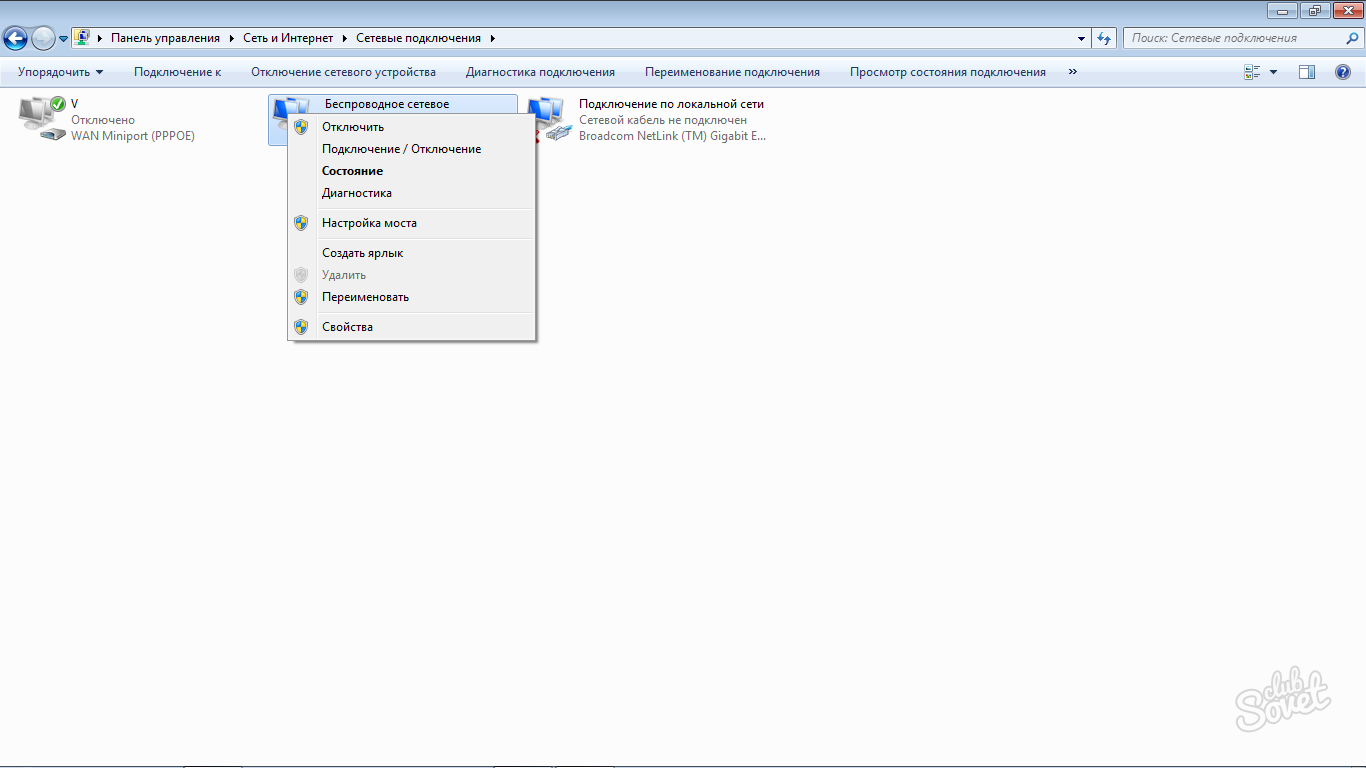






















Очень полезная статья! “респект” автору! \u003d)